Actualizat în aprilie 2024: Nu mai primiți mesaje de eroare și încetiniți sistemul dvs. cu instrumentul nostru de optimizare. Ia-l acum la acest link
- Descărcați și instalați instrumentul de reparare aici.
- Lasă-l să-ți scaneze computerul.
- Instrumentul va face atunci reparați computerul.
Unii utilizatori Windows raportează că primesc „AAE Error -6117” atunci când încearcă să descarce Pro Tools. Alți utilizatori raportează că au văzut acest mesaj atunci când încearcă să deschidă meniul PlayBack Engine (prin apăsarea butonului N de pe ecranul Start).
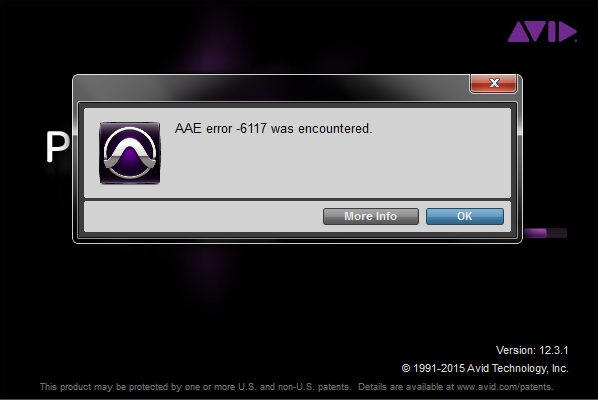
Acest cod de eroare înseamnă practic că dispozitivul audio nu poate fi inițializat. În cele mai multe cazuri, această problemă apare deoarece nu există niciun driver pentru interfața pe care încercați să o utilizați.
Primul lucru pe care trebuie să-l rezolvați este să forțați fereastra PlayBack Engine să pornească imediat după pornirea aplicației Pro Tools. În majoritatea cazurilor, acest lucru ajută la evitarea potențialului conflict între dispozitivul de înregistrare sau redare și Pro Tools.
Se pare că această problemă poate apărea și dacă pierdeți driverul de interfață audio necesar. În acest caz, îl puteți instala fie din pagina oficială de descărcare a interfeței AVID, fie (dacă driverul pentru modelul dvs. nu este disponibil) înlocuiți driverul oficial al interfeței cu driverul ASIO4All.
Dacă apare o eroare AAE 6117 la deschiderea Pro Tools | În primul rând, o puteți face în Windows folosind Pro Tools | În primul rând, driverul de interfață nu este disponibil deoarece este utilizat de o altă aplicație / proces. Am văzut cazuri când Pro Tools | În primul rând, se poate bloca în această stare.
Această problemă nu ar trebui să apară cu Pro Tools First 12.8.2 sau mai nou. Dacă utilizați o versiune anterioară a Pro Tools First, actualizați-o din contul dvs. Avid (descărcați programul de instalare actualizat din Produsele și abonamentele mele) sau actualizați Managerul de aplicații Avid (pictograma Start / Windows> Toate aplicațiile> Avid> Manager de aplicații Avid) .
Soluție
Dacă această problemă apare în continuare cu Pro Tools First versiunea 12.8.2 sau o versiune ulterioară, încercați mai întâi următoarele:
- Închideți Pro Tools | Primul
- Accesați Panoul de control> Sunet. Dezactivați toate dispozitivele din secțiunea „Redare și înregistrare”.
- Instalați ASIO4ALL: http://www.asio4all.com/ (acest lucru nu este necesar pentru a rula Scarlett, dar dacă este prezent un alt driver ASIO, Pro Tools | First poate fi eliminat din această stare).
- Deconectați Scarlett de la computer.
- Porniți Pro Tools | Din nou. Acum îl puteți deschide și selecta driverul ASIO4ALL.
- Creați o sesiune și închideți Pro Tools | complet primul.
- Conectați din nou Scarlett la computer.
- Deschideți Pro Tools | din nou.
- După încărcarea sesiunii, accesați „Configurare”> „Mecanism de redare”> și selectați driverul Focusrite.
Instalați driverul dispozitivului
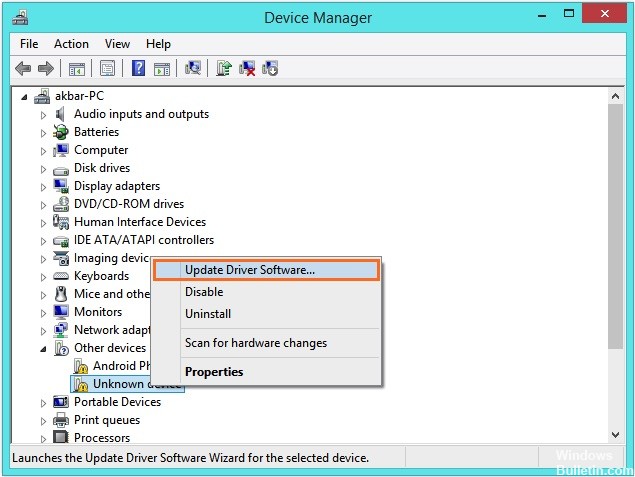
Această eroare înseamnă că „dispozitivul nu există” și se datorează cel mai probabil lipsei unui driver pentru interfața dvs.
- Descărcați și instalați driverul pentru interfața dvs. audio (driverele pentru interfețele Avid sunt disponibile la avid.com/drivers).
- Dacă driverul nu este disponibil sau utilizează hardware audio încorporat pe computerul dvs., instalați ASIO4ALL.
- Imediat după pornire, țineți apăsat butonul N până se deschide fereastra Playback Engine pentru a vă selecta dispozitivul.
Actualizare aprilie 2024:
Acum puteți preveni problemele computerului utilizând acest instrument, cum ar fi protejarea împotriva pierderii fișierelor și a malware-ului. În plus, este o modalitate excelentă de a vă optimiza computerul pentru performanțe maxime. Programul remediază cu ușurință erorile obișnuite care ar putea apărea pe sistemele Windows - nu este nevoie de ore întregi de depanare atunci când aveți soluția perfectă la îndemână:
- Pasul 1: Descărcați Instrumentul pentru repararea și optimizarea calculatorului (Windows 10, 8, 7, XP, Vista și Microsoft Gold Certified).
- Pasul 2: Faceți clic pe "Incepe scanarea"Pentru a găsi probleme de registry Windows care ar putea cauza probleme la PC.
- Pasul 3: Faceți clic pe "Repara tot"Pentru a rezolva toate problemele.
Dacă apare aceeași eroare, încercați următoarele (PC):
- faceți clic dreapta pe pictograma difuzor pe care o vedeți în colțul din dreapta jos al ecranului. Apoi faceți clic pe „Dispozitive de citire”.
- faceți clic dreapta pe dispozitive și opriți toate dispozitivele audio.
- Faceți același lucru în fila „Scrieți” de lângă „Redare” (în partea de sus a casetei de dialog). După ce opriți toate dispozitivele de redare și înregistrare, încercați să rulați din nou Pro Tools.
În momentul în care începe, puteți reactiva deja toate dispozitivele audio.
Dezactivați dispozitivele de înregistrare de pe computer.
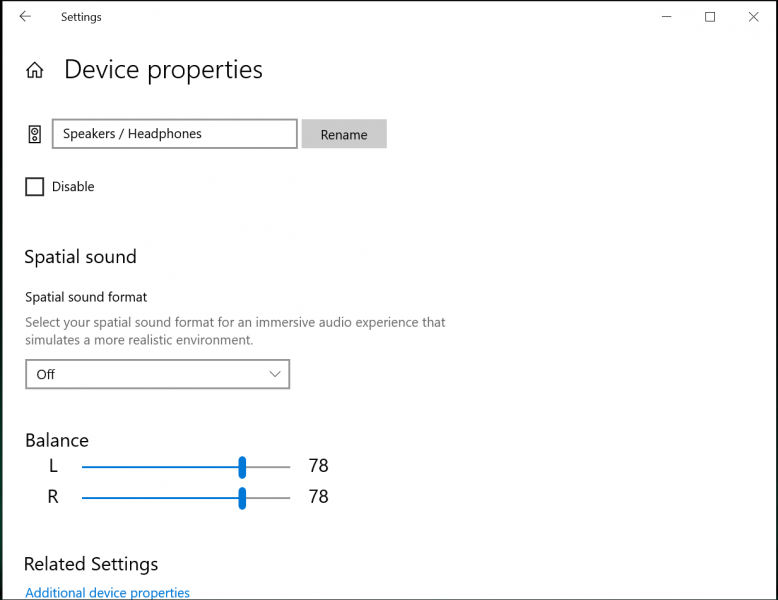
Dacă alți pași nu ajută, opriți toate înregistrările și redarea dispozitivelor de pe computer. Închideți Pro Tools înainte de a efectua acești pași.
De asemenea, ar trebui să lăsați ASIO4ALL instalat. Acest lucru este necesar pentru ultima metodă de depanare.
Pe un computer Windows, faceți clic dreapta pe pictograma difuzorului de lângă ceas. În funcție de versiunea dvs. de Windows, faceți clic pe Proprietăți de sunet sau Sunete.
Caseta de dialog care se deschide ar trebui să conțină mai multe file, inclusiv file Redare și Înregistrare. Dezactivați toate dispozitivele listate pe fiecare filă.
Lansați Pro Tools ținând apăsată tasta „N” de pe computer. Când se deschide fereastra Playback Engine, selectați driverul ASIO4ALL. Apoi puteți închide și reporni Pro Tools pentru a vedea dacă acest lucru va rezolva problema.
Dacă aceste acțiuni au rezolvat codul de eroare, puteți reactiva dispozitivele de redare și înregistrare. Nu trebuie să repetați acest proces după rezolvarea problemei.
Dacă oricare dintre dispozitivele dvs. dezactivate nu este listat în caseta de dialog, faceți clic dreapta pe fereastră și bifați casetele de selectare pentru a afișa dispozitivele dezactivate și dezactivate. Dispozitivele ar trebui să apară înainte de a le putea trezi.
Sfat expert: Acest instrument de reparare scanează arhivele și înlocuiește fișierele corupte sau lipsă dacă niciuna dintre aceste metode nu a funcționat. Funcționează bine în majoritatea cazurilor în care problema se datorează corupției sistemului. Acest instrument vă va optimiza, de asemenea, sistemul pentru a maximiza performanța. Poate fi descărcat de Faceți clic aici

CCNA, Web Developer, Troubleshooter pentru PC
Sunt un pasionat de calculator și un profesionist IT practicant. Am experiență de ani de zile în spatele meu în programare pe calculator, depanare și reparații hardware. Mă specializează în Dezvoltarea Web și în Designul bazelor de date. De asemenea, am o certificare CCNA pentru proiectarea și depanarea rețelelor.

